360浏览器如何设置迅雷为默认下载器 怎么在360安全卫士里设置迅雷为默认
时间:2023-05-02人气:作者:未知
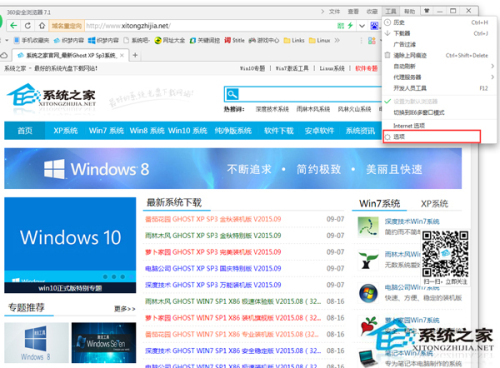
用户在使用360浏览器的时候,发现浏览器自带的下载器下载速度比较慢,想换成迅雷下载,那么360浏览器怎么设置迅雷为默认下载工具呢?下面小编就给大家具体介绍下方法。
步骤
1、打开360浏览器,鼠标移到浏览器右上角,打开工具——选项;
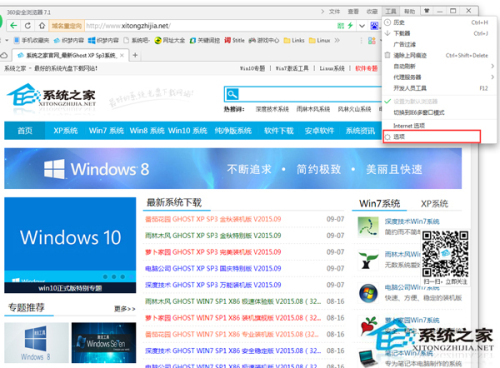
2、之后会进入”选项 - 基本设置“选项卡,点击基本设置按钮;

3、这时候就可以修改了,改为迅雷下载;
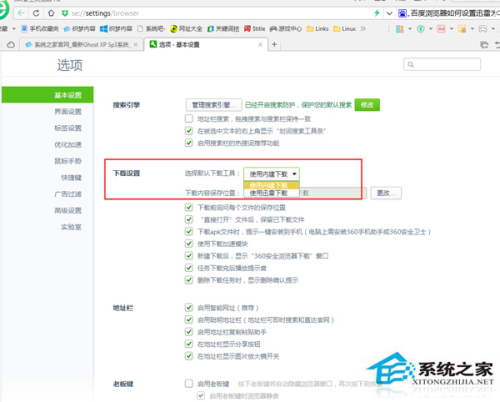
4、也可以通过此方法修改为迅雷默认下载。当然迅雷也会帮你修改的。假如你的浏览器默认下载不是迅雷下载。找到迅雷应用打开浏览器支持;
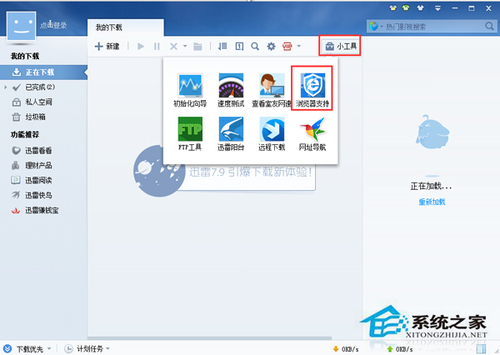
5、点击立即修复或一键优化。会发现改不了,这时因为小编没关闭360浏览器;
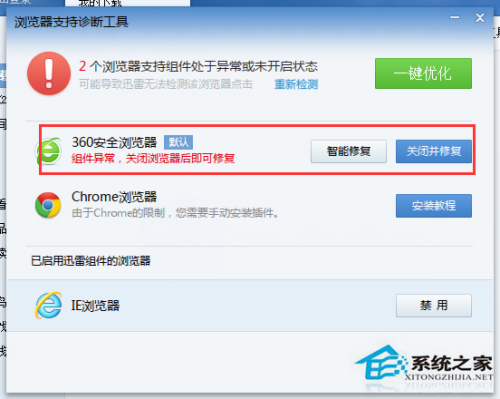
6、关闭浏览器后立即修复,迅雷支持组件工作正常;
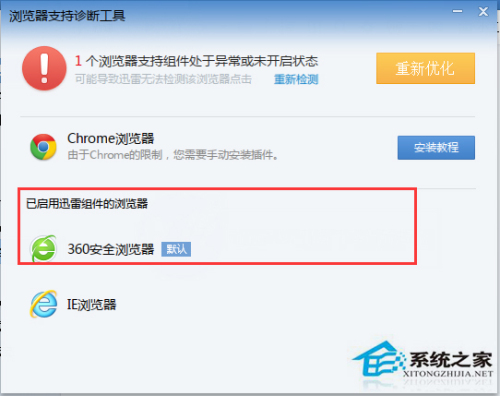
7、这时候会发现默认下载改为了迅雷下载。当然这种方法有时候会不成功;
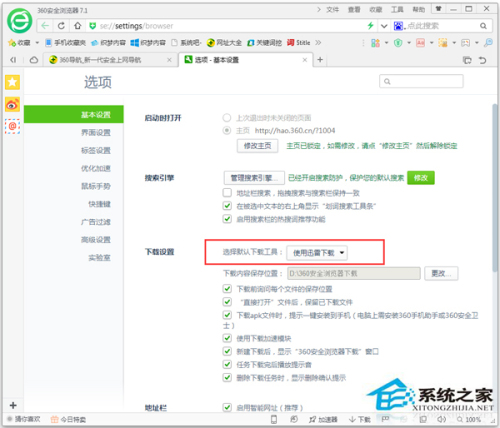
上面就是360浏览器设置迅雷为默认下载器的方法介绍了,如果你想要调成其他下载工具,也可在选项中设置。
最新文章

怎么看qq好友认识的时间有多久了,看qq好友认识的时间的方法如下:1、打开手机QQ,点击联系人。2、进入后找到好友,点击好友头像。3、进入好友QQ空间,点击亲密度。4、然后就可以看到和好友相识多少天了,以及成为好友
(1)人喜欢2023-05-03
手机怎样打开望远功能,手机打开望远功能的方法如下:1、首先,打开手机,然后点击手机桌面上的相机按钮;2、进入相机之后,需要用两根手机进行向外滑动;3、滑动之后,在右边会看到一个放大的数值,这样也就放大
(1)人喜欢2023-05-03
数据的逻辑组织形式,数据的逻辑组织形式是网状组织、树型组织、链表组织。数据(data)是事实或观察的结果,是对客观事物的逻辑归纳,是用于表示客观事物的未经加工的的原始素材。数据可以是连续的值,比
(1)人喜欢2023-05-03
爱彼迎怎么删除订单,爱彼迎删除订单的方法如下:1、打开爱彼迎APP,点击右下角的我的,进入行程,选择旅程,轻点房源预订;2、找到自己要删除的订单,轻点删除即可。Airbnb(全称:AirBed and Breakfast)是一家房
(1)人喜欢2023-05-03

怎么看qq好友认识的时间有多久了,看qq好友认识的时间的方法如下:1、打开手机QQ,点击联系人。2、进入后找到好友,点击好友头像。3、进入好友QQ空间,点击亲密度。4、然后就可以看到和好友相识多少天了,以及成为好友
(1)人喜欢2023-05-03
手机怎样打开望远功能,手机打开望远功能的方法如下:1、首先,打开手机,然后点击手机桌面上的相机按钮;2、进入相机之后,需要用两根手机进行向外滑动;3、滑动之后,在右边会看到一个放大的数值,这样也就放大
(1)人喜欢2023-05-03
数据的逻辑组织形式,数据的逻辑组织形式是网状组织、树型组织、链表组织。数据(data)是事实或观察的结果,是对客观事物的逻辑归纳,是用于表示客观事物的未经加工的的原始素材。数据可以是连续的值,比
(1)人喜欢2023-05-03
爱彼迎怎么删除订单,爱彼迎删除订单的方法如下:1、打开爱彼迎APP,点击右下角的我的,进入行程,选择旅程,轻点房源预订;2、找到自己要删除的订单,轻点删除即可。Airbnb(全称:AirBed and Breakfast)是一家房
(1)人喜欢2023-05-03









